
Loa máy tính không nghe được – cách khắc phục tình trạng này?
Mất âm thanh hay âm thanh không nghe được trên máy tính là một trong những lỗi người dùng thường gặp phải trong quá trình sử dụng. Lỗi cơ bản này có thể bắt nguồn từ những nguyên nhân khác nhau xuất hiện trên máy tính. Hiểu và biết đến nguyên nhân, cách khắc phục của lỗi mất âm thanh sẽ giúp ích rất nhiều cho người sử dụng máy tính. Chúng ta cùng đến với bài viết ngày hôm nay để tìm hiểu cách khắc phục tình trạng loa máy tính không nghe được nhé!
Khởi động lại máy tính để khắc phục tình trạng loa máy tính không nghe được.
Đối với những người có hiểu biết nhiều về máy tính, đồ công nghệ, họ sẽ có những cách khắc phục rất đơn giản. Một trong những cách khắc phục lỗi mất âm thanh trên máy tính nhanh nhất chính là khởi động lại máy tính.
Có rất nhiều trường hợp hệ điều hành Windows có thể bị lỗi do bị xung đột các phần mềm được cài đặt trong máy tính. Chỉ cần một trong những phần mềm gây xung đột với các phần mềm khác, máy tính của bạn đã có thể bị lỗi. Xung đột phần mềm khiến cho máy tính hoạt động không ổn định, không đảm bảo được độ nhanh nhạy của máy.
Khởi động lại hay Reset lại máy tính chính là cách nhanh chóng nhất để đưa máy về trạng thái ổn định. Các phần mềm sau khi tải về máy có thể bị xung đột dẫn đến lỗi. Khởi động lại sẽ giúp cho phần mềm hoạt động ổn định hơn, khắc phục lỗi không nghe được của máy tính.
>>> Xem thêm : Tách âm thanh ra khỏi video nhanh nhất bạn cần biết
Kiểm tra nút Power, hoặc On/Off có trên loa máy tính. Thực hiện điều này để chắc chắn rằng bạn đã bật loa. Sau đó, hãy xem lại nút âm lượng “Volume”, điều chỉnh to nhỏ theo thói quen sử dụng của bạn. Lỗi loa máy tính không nghe được hoàn toàn có thể bắt nguồn từ việc âm lượng vô tình bị vặn về 0 mà người dùng không hay biết.
Với laptop, hệ thống âm thanh, loa của máy tính đã được tích hợp sẵn. Cũng chính vì điều này mà việc kiểm tra hoạt động của loa trở nên khó hơn.
Nếu nghi ngờ về tình trạng của loa, bạn nên mang đi kiểm tra. Thợ sửa chữa hoàn toàn có thể tìm ra nguyên nhân loa mất âm thanh nhanh chóng. Tránh trường hợp người dùng tự mày mò kiểm tra có thể gây ra thêm nhiều vấn đề hơn.
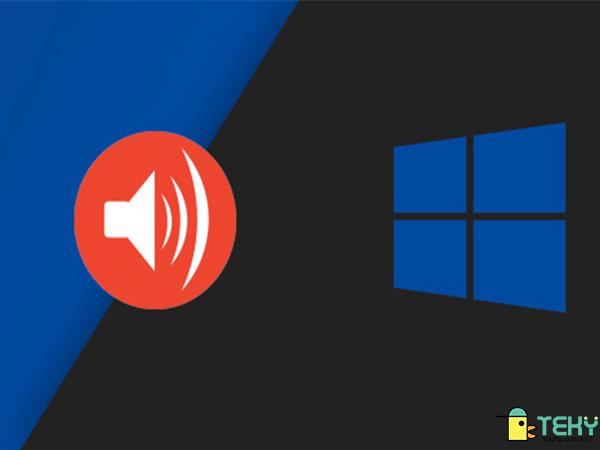
Kiểm tra phần Volume của Windows khắc phục Loa máy tính không nghe được
Một cách khắc phục lỗi máy tính không nghe được âm thanh chính là kiểm tra phầm Volume của hệ thống loa máy tính. Đầu tiên, bạn bấm vào biểu tượng loa ở góc dưới bên phải. Sau đó kiểm tra xem âm lượng có bị chỉnh ở chế độ Mute - Im lặng hay không.
Nếu âm lượng để ở mức nhỏ nhất, bạn hãy đẩy thanh âm lượng lên cao. Sau đó, bạn hãy kiểm tra lại bằng cách chạy thử một file nhạc hoặc video nào đấy.
Sau khi làm các bước trên, nếu loa của bạn vẫn không hoạt động. Các bạn có thể ấn vào biểu tượng loa hiển thị. Sau đó, chọn “Volume Mixer”, kiểm tra xem không có bất kỳ ô nào chọn Mute. Nếu có hãy bỏ tích.
Bạn cũng có thể thử loa bằng cách cắm tai nghe vào máy tính. Nếu tai nghe vẫn nghe được thì hãy thực hiện cách dưới sau:
- Bước 1: Bạn hãy click chuột phải vào phần biểu tượng âm lượng trong phần cài đặt âm thanh trên máy tính.
- Bước 2: Sau đó, bạn hãy chọn Playback devices và đảm bảo rằng thiết bị âm thanh của máy tính có một dấu tích xanh bên cạnh.
- Bước 3: Chọn tiếp Properties và chọn chế độ “Use this device”. Sau đó chọn “enable”.
Có một điều các bạn cần lưu ý đó chính là cách fix này chỉ dùng với trường hợp Laptop có loa ngoài, nhưng không hoạt động. Tuy nhiên, sai khi cắm tai nghe theo đường line out vẫn xuất ra âm thanh.
>>> Xem thêm : Những cách tải nhạc tik tok cực đơn giản không nên bỏ qua
Kiểm tra thiết bị đầu ra của máy tính khắc phục loa máy tính không nghe được
Loa máy tính không nghe được cũng có thể là do nguyên nhân hệ điều hành Windows đang cố gắng phát âm thanh ra một thiết bị khác. Ví dụ như tai nghe không dây, hoặc một đường truyền âm thanh nào đó đã kết nối với máy tính.
Để kiểm tra kỹ lưỡng hơn về trường hợp này các bạn hãy kiểm tra thiết bị đầu ra trên máy tính của mình.
- Bước 1: Các bạn hãy click chuột vào mũi tên nhỏ hướng lên ở góc dưới cùng bên phải của màn hình hiển thị.
- Bước 2: Sau đó ấn chuột phải vào biểu tượng loa trên màn hình rồi chọn “Open Sound Settings”.
- Bước 3: Trong phần cài đặt, chọn “Choose your output device”. Sử dụng “menu drop-down” để đảm bảo rằng đúng thiết bị được kết nối. Sau đó, kiểm tra âm lượng không ở mức 0.

Xử lý các vấn đề liên quan đến driver để khắc phục Loa máy tính không nghe được
Cài lại driver âm thanh:
Trường hợp cắm tai nghe mà vẫn không nghe được. Có thể driver âm thanh trên máy tính đã bị lỗi. Cài lại driver âm thanh là một cách khắc phục loa máy tính không nghe được tròn trường hợp này. Các thực hiện các bước sau:
- Gỡ bỏ driver âm thanh. Mở “Device Manager” lên.
- Sau đó, các bạn vào mục “Sound, video and game controllers”, chọn “Audio Controller”.
- Chọn “delete”.
- Khởi động lại máy tính.
Windows tự động cài đặt driver âm thanh. Hoặc bạn cũng có thể tải driver âm thanh từ nhà sản xuất và thực hiện cài đặt thủ công.

>>> Xem thêm : Cách tải nhạc trên Soundcloud như thế nào? Tìm hiểu ngay
Cập nhật IDT High Definition Audio CODEC trên máy tính của bạn:
Hệ thống âm thanh cũng có thể gặp sự cố với IDT High Definition Audio CODEC cũng có thể khiến cho máy tính không phát ra tiếng. Các bạn làm theo các bước sau, để khắc phục lỗi loa máy tính không nghe được.
- Các bạn hãy truy cập vào menu “Start” để bắt đầu quy trình cập nhật này. Sau đó các bạn cần phải clicks chuột phải để chọn “Device Manager”.
- Tiếp tục tìm mục “Sound, video games and controllers”. Sau đó vào phần “IDT High Definition Audio CODEC”, nhấp chuột phải và chọn “Update Driver Software”.
- Di chuột và lựa chọn “Browse my computer for driver software” xuất hiện trên màn hình hiển thị của cài đặt.
- Tiếp theo các bạn hãy chọn vào dòng chữ như sau “Let me pick from a list of device drivers on my computer”. Điều này sẽ giúp bạn có thể chọn bất kỳ driver nào đã cài đặt trên hệ thống máy tính.
- Trong bảng “Model”, các bạn chọn “High Definition Audio Device” để chuyển sang bước hoàn thành. Rồi ấn “Next”, sau đó chọn “Yes”. Thực hiện xong những điều này, máy tính đã ghi nhớ lựa chọn của bạn. Tuy nhiên, các bạn cần phải tắt nguồn, Reset lại máy tính để những điều đã chọn được lưu và hoạt động đúng chức năng của nó.
Sửa lỗi Realtek Audio.
Một trong số nguyên nhân dẫn đến lỗi máy tính không nghe được chính là lỗi Realtek Audio. Đây là sự cố âm thanh phổ biến xuất hiện trên nền tảng máy tính Windows 10. Làm mới lại driver WiFi chính là phương án sửa lỗi loa máy tính không nghe được nhanh chóng nhất trong trường hợp này.
Cách sửa là vô hiệu hóa driver Realtek WLAN, sau đó gỡ và cài đặt lại phiên bản mới nhất. Ngay cả khi bạn đã cài đặt phiên bản mới nhất, để làm mới lại driver. Chúng ta thực hiện như sau:
- Các bạn nên truy cập trang chủ Realtek và tải xuống phiên bản mới nhất.
- Sau đó các bạn cần vào phần menu Start để chọn “Device Manager”. Màn hình hiển thị được duyệt đến driver mạng LAN không dây Realtek của bạn.
- Các bạn hãy nhấp chuột phải và chọn “Uninstall” để có thể tải về máy.
- Bây giờ, bạn hãy cài đặt file đã tải xuống và làm theo hướng dẫn để hoàn tất tải.
- Cuối cùng, khởi động lại hệ thống sau khi cài đặt.
Tắt tính năng tự động cải thiện âm thanh cũng là cách để fix lỗi này trên máy tính
- Bước 1: Để thực hiện được điều này, các bạn cần phải click chuột phải vào biểu tượng loa ở thanh Taskbar trên máy tính. Sau đó, các bạn chọn vào mục “Open Sound settings” để mở ra phần cài đặt.
- Bước 2: Tại mục “setting”, các bạn hãy chọn mục “Sound Control Panel”.
- Bước 3: Playback của giao diện Sound, chọn biểu tượng loa (Speakers/HP). Sau đó, chọn “Properties”.
- Bước 4: Chọn tab “Advanced”, chọn “Enable audio enhancements”. Sau đó nhấn “OK”.
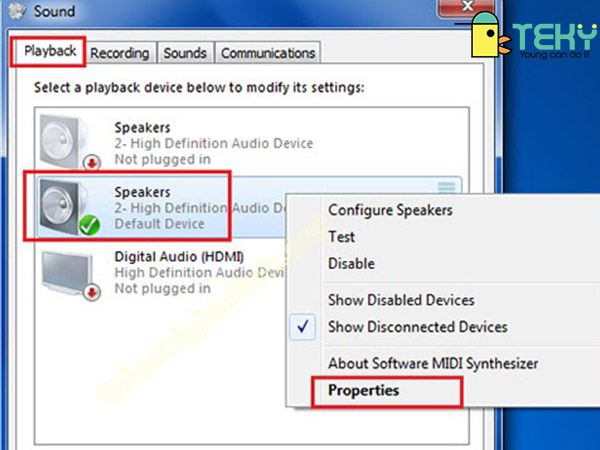
Cách khắc phục lỗi loa máy tính không nghe được bằng cách khởi động lại Audio Services.
Các bạn có thể thực hiện lần lượt theo các bước chỉ dẫn sau đây:
- Bước 1: Bạn mở hộp thoại Run bằng tổ hợp phím Windows + R.
- Bước 2: Gõ “services.msc”. Sau đó nhấn “OK”.
- Bước 3: Nhấn chuột phải vào phần “Windows Audio” rồi chọn “Stop”.
- Bước 4: Nhấn chuột phải vào “Windows Audio” rồi chọn “Start” để khởi động lại Audio Services.
Khắc phục sự cố âm thanh bằng troubleshooter
Trình sửa lỗi tích hợp Troubleshooter là chương trình mà bạn có thể sử dụng mỗi khi gặp vấn đề trên Windows 10. Trên các bản Windows cũ, Troubleshooter không được hữu dụng. Tuy nhiên, đối với Windows 10, công cụ này đã hoạt động hiệu quả hơn rất nhiều.
Để khởi động Troubleshooter trên Windows 10, các bạn nhấn tổ hợp phím Windows + I để mở Settings. Sau đó, bạn truy cập vào phần “Update & Security”. Rồi chọn “ Troubleshoot” và nhấp vào “Additional troubleshooters”. Chọn “Playing Audio”. Hệ thống sẽ tự động phát hiện và khắc phục lỗi về âm thanh.
Trên đây là những cách khắc phục tình trạng loa máy tính không nghe được. Chúng tôi hy vọng những điều này có thể đem đến cho các bạn sự tiện lợi nhất có thể. Một vài mẹo fix lỗi khắc phục này đôi khi sẽ giúp bạn sửa lỗi âm thanh trên máy tính nhanh chóng. Các bạn hãy lưu lại để tiện sử dụng nhé!
Tham khảo ngay: Giải đáp cách giải nén file zip như thế nào?
Tìm Hiểu Teky Học Viện Công Nghệ Trẻ Hàng Đầu Việt Nam
TEKY là Học viện sáng tạo công nghệ với chương trình giảng dạy STEAM (Science - Technology - Engineering - Art - Mathematics) theo chuẩn Mỹ đầu tiên tại Việt Nam dành cho trẻ em từ 4 đến 18 tuổi.
Được thành lập vào tháng 6 năm 2016, TEKY quyết tâm thực hiện sứ mệnh mang đến cho thế hệ trẻ Việt Nam kiến thức toàn diện về STEAM, đặc biệt là các tư duy công nghệ, khoa học máy tính và kỹ năng thế kỷ 21 - 4Cs (Critical Thinking: Tư duy phản biện - Communication: Giao tiếp - Creativity: Sáng tạo - Collaboration: Làm việc nhóm).

Đây là chương trình không chỉ trang bị kiến thức lập trình mà còn rèn luyện nhóm kỹ năng 4Cs. Trẻ sẽ được:
- Học tư duy phản biện thông qua việc phân tích các vấn đề.
- Học tính sáng tạo tư duy Logic thông qua việc lắp đặt và lập trình robot th ông qua các mô hình Lego Mindstorm, app trò chơi. Giúp con học giỏi môn Toán trên lớp
- Kỹ năng hợp tác thông qua các trò chơi team-building, các dự án nhóm trên lớp.
- Phát huy khả năng giao tiếp hiệu quả bằng nhiều bài tập và hoạt động hấp dẫn.
Các bộ môn giảng dạy tại Teky gồm: Lập trình và phát triển ứng dụng, lập trình game, lập trình web với python Lập trình Scratch Robotics Engineering, Công nghệ 3D và MultiMedia. Chúng tôi tin rằng trẻ em Việt Nam có cơ hội phát triển mạnh mẽ trong một nền kinh tế số và cần được trang bị sẵn sàng để trở thành những doanh nhân công nghệ trong tương lai.
Liên hệ ngay học viện công nghệ sáng tạo TEKY để được tư vấn khóa học:
- Cam kêt 7 tuổi có thể lập trình
- Top 10 dự án giáo dục có tầm ảnh hưởng nhất Đông Nam Á 2017 & 2018
- Top 3 Dự án xuất sắc nhất, NextGen - Thụy Sĩ
- Hotline Hà Nội: 024-7109-6668 | 0975-241-015
- Hotline Hồ Chí Minh: 028-7109 9948 | 097-900-8642
Website https://teky.edu.vn | Email: support@teky.edu.vn |
Link nội dung: https://diendanxaydung.net.vn/cach-sua-loa-khong-nghe-duoc-a60363.html